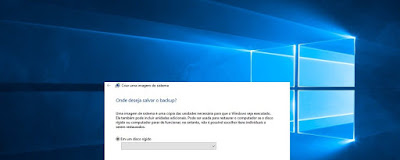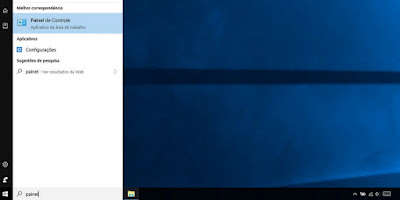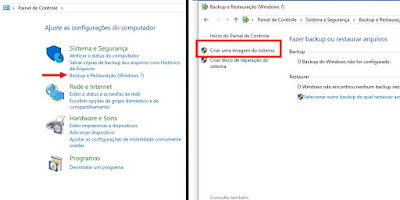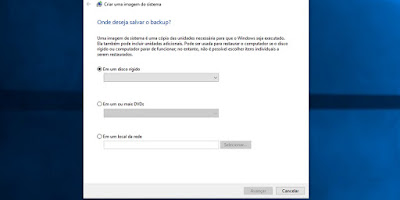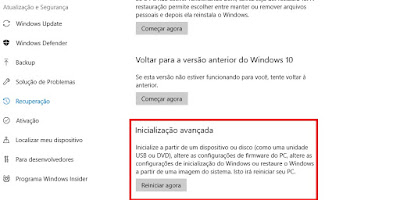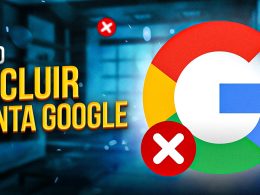O Windows e os demais sistemas operacionais têm recebido diversas melhorias nos últimos tempos, o que tem ajudado os usuários a sofrerem menos com perda de arquivos. Mas nem sempre dá para contar com a sorte, afinal imprevistos acontecem. Por isso, quem já teve algum problema para recuperar dados importantes sabe muito bem o peso da palavra backup. Se você utiliza o Windows 10, aprenda agora a criar uma imagem do sistema do seu PC para evitar perder arquivos importantes.
1. Apesar de ser intuitivo pensar assim, as configurações de criação de backup do Windows não estão no menu Configurações. O primeiro passo é acessar o Painel de Controle. No Windows 10 você pode simplesmente perguntar à Cortana ou digitar o termo na barra de pesquisa.
2. Na parte de Sistema e Segurança, você deve clicar em Backup e Restauração (Windows 7) para começar a ajustar a gravação.
3. O próximo passo é escolher o local onde você prefere salvar a sua cópia de segurança. Você pode usar um HD externo, por exemplo, um DVD gravável ou regravável, ou até mesmo um pendrive formatado em NTFS e, claro, com espaço suficiente para o armazenamento dos arquivos. O recomendável é que você utilize mesmo um HD externo, que costuma ter mais espaço e pode ser mais seguro em relação às outras mídias.
4. Em seguida, basta clicar em “Avançar” e confirmar o início do backup. Então, é só esperar enquanto seus arquivos, configurações e aplicativos do Windows ganham uma cópia de segurança do sistema.
Quando o processo for concluído, você vai poder criar um disco de recuperação gravando a imagem em um CD ou DVD. É mais uma garantia de segurança dos seus arquivos, programas e configurações do seu Windows. No entanto, se você tem um notebook ou desktop sem entrada de DVD ou se ele não realiza gravação nessa mídia, não se preocupe. Você pode pular esse passo e utilizar o dispositivo onde a imagem foi armazenada. Ela vai ser útil se em algum momento seu PC não inicializar.
Como utilizar a restauração de sistema do Windows
Agora, quando você precisar restaurar seu PC, não vai mais se desesperar em relação aos seus arquivos nem se preocupar em perder suas configurações. Basta seguir esse passo a passo:
1. Abra as Configurações do Windows clicando no ícone no canto inferior esquerdo (você também pode fazer na barra de pesquisa da Cortana).
2. Vá até Atualização e Segurança e Recuperação.
3. Na parte de Inicialização Avançada, clique em Reiniciar Agora.
A partir da reinicialização do PC, basta seguir as instruções que vão aparecer na tela para que o Windows restaure seu computador a partir da imagem do sistema que você criou como backup. Se eventualmente você tiver algum problema com a inicialização do computador, agora você pode respirar aliviado!
Via tecmundo